Excel VBA – Auswahl bestimmter Tabellen unterbinden
Dieser Beitrag ist ein Teil der VBA Grundlagen Serie.
In diesem Beitrag zeige ich Ihnen eine weitere Spielerei mit VBA. So können Sie mit einem Makro die Auswahl bestimmter Tabellen verhindern. Der User kann mit der gedruckten Maustaste den Inhalt der Tabelle einsehen, wird dann aber sofort wieder in die erste Tabelle zurückgeschickt.
Wechseln Sie dazu in die Entwicklungsumgebung (über die Tastenkombination
ALT+F11) und führen Sie einen Doppelklick auf DieseArbeitsmappe aus.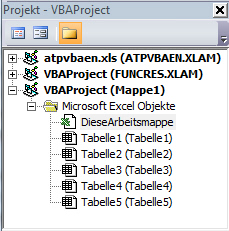
Wählen Sie oben in dem ersten Dropdown
Workbook und im zweiten SheetActivate aus.Das Ereignis
SheetActivate reagiert auf alle Aktivierungen, also Auswahl, einer Tabelle in der Mappe. Dabei wird über die Variable Sh für Sheet die jeweils ausgewählte Tabelle übergeben.
Diese Variable lesen wir in unserem Makro aus. Wenn der Benutzer die Tabelle 4 oder 5 ausgewählt hat, springen wir zurück in die erste Tabelle.
Private Sub Workbook_SheetActivate(ByVal Sh As Object) Select Case Sh.Name Case "Tabelle4", "Tabelle5" Tabelle1.Activate Case Else End Select End Sub
111 VBA Makros die Ihr Leben leichter machen
Wollen Sie Ihre langweiligen Routineaufgaben loswerden? Möchten Sie Excel an Ihre Bedürfnisse anpassen, Berechnungen automatisieren, eigene Dialogfelder erstellen und vieles mehr? Dieses Buch zeigt Ihnen, wie Sie Ihre Aufgaben schnell und einfach mit VBA erledigen.
Um die Tabellen wirklich vor dem Benutzer zu verstecken, setzen Sie die Eigenschaft Visible in der Entwicklungsumgebung auf xlSheetVeryHidden. Diese Tabellen können dann auch nicht mehr über einen Rechtklick eingeblendet werden. Sie können nur noch über VBA Eigenschaften sichtbar gemacht werden. Darüber hinaus können Sie noch das VBA Projekt mit einem Passwort schützen um Manipulationen zu verhindern.
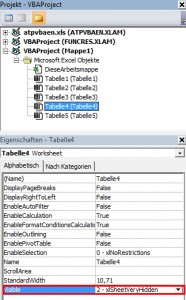
Die Beispiel Excel Datei mit dem sofort einsetzbaren Makro und 111+ andere Makros, die Ihr Leben leichter machen, finden Sie hier.
Beeindrucke deinen Chef mit coolen Excel Tricks!
- Lasse dich von deinen Kollegen nicht abhängen!
- Spare Zeit und nutze diese für angenehmere Dinge
- Steigere deine Produktivität und Effizienz
- Es ist leicht - In meinem Newsletter gebe ich Schritt für Schritt Anleitungen die jeder versteht
- Bei der Anmeldung zu meinem Newsletter erhälst du das Buch „Excel Tricks die deinen Chef beeindrucken“ als Willkommensgeschenk.

Quellen und weiterführende Literatur:
Bernd Held – VBA mit Excel: Das umfassende Handbuch
Falls Ihnen dieser Beitrag weitergeholfen hat, wäre es eine sehr nette Anerkennung meiner Arbeit wenn Sie z.B. Ihre Bücher über Amazon bestellen würden. Wenn Sie ein Produkt kaufen, erhalte ich dafür eine Provision. Für Sie ändert sich am Preis des Produktes gar nichts. Ich möchte mich an dieser Stelle jetzt schon für Ihre Unterstützung bedanken.
Bildquelle: Pexels, CC0 License
















Hinterlasse einen Kommentar
An der Diskussion beteiligen?Hinterlasse uns deinen Kommentar!